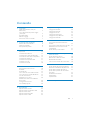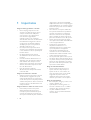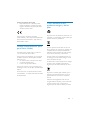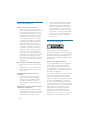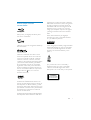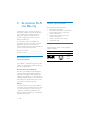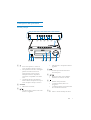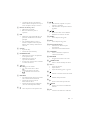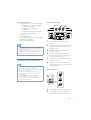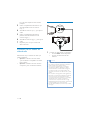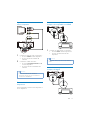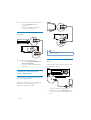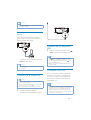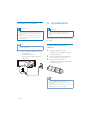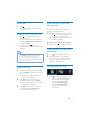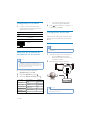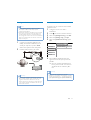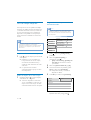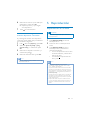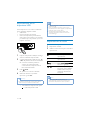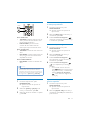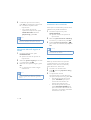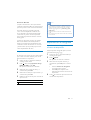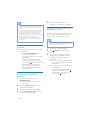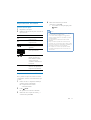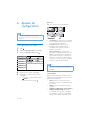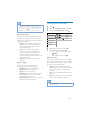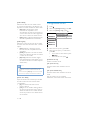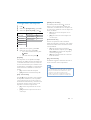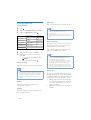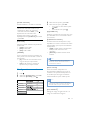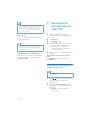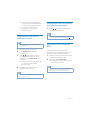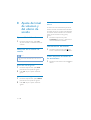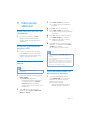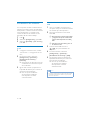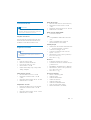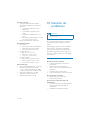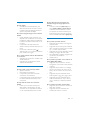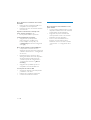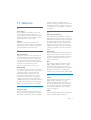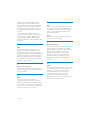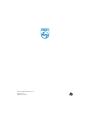Philips MBD7020/12 Manual de usuario
- Categoría
- Reproductores de Blu-Ray
- Tipo
- Manual de usuario

MBD7020
Register your product and get support at
www.philips.com/welcome
ES Manual del usuario


3ES
6 Ajustes de configuración 30
Configuración de vídeo 30
Configuración de audio 31
Configuración de red 32
Configuración de EasyLink 33
Configuración de preferencias 34
Configuración avanzada 35
7 Sintonización de emisoras de radio FM 36
Programación automática de emisoras
de radio 36
Programación manual de emisoras de radio 37
Sintonización de una emisora de radio
presintonizada
37
Ajuste del reloj a través de RDS 37
8 Ajuste del nivel de volumen y del
efecto de sonido 38
Ajuste del nivel de volumen 38
Selección de un efecto de sonido 38
Silenciamiento del sonido 38
Cómo escuchar a través de los auriculares 38
9 Información adicional 39
Ajuste del brillo del panel de visualización 39
Activación o desactivación del piloto LED 39
Ajuste del temporizador de la alarma 39
Ajuste del temporizador de desconexión
automática 39
Actualización de software 40
Mantenimiento 41
Especificaciones 41
10 Solución de problemas 42
Contenido
1 Importante 4
Fusible de alimentación (sólo para
Reino Unido)
5
Cómo deshacerse del producto antiguo
y de las pilas
5
Seguridad auditiva 6
Aviso de copyright 6
Aviso sobre marcas comerciales 7
2 Su sistema Hi-Fi con Blu-ray 8
Resumen de las características 8
Medios reproducibles 8
Descripción del producto 9
3 Conexión 12
Preparación 12
Conexión de los altavoces 13
Conexión de los cables de vídeo/audio 14
Transmisión de audio de otros dispositivos 16
Conexión de la antena FM 17
Conexión de un dispositivo USB 17
Conéctese a una red 17
Conexión de corriente 18
4 Introducción 18
Preparación del control remoto 18
Encendido 19
Ajuste del reloj 19
Cómo activar el modo de demostración 19
Cómo encontrar la entrada del televisor 19
Uso del menú de inicio 19
Navegación por un menú 20
Selección de un idioma de visualización
de los menús 20
Configuración de una red 20
Uso de Philips EasyLink 22
5 Reproducción 23
Reproducción de un disco 23
Reproducción de un dispositivo USB 24
Reproducción de vídeo 24
Reproducción de fotografías 27
Reproducción de música 29

4
del producto y el soporte. Koninklijke
Philips Electronics N.V. no acepta ninguna
responsabilidad por un montaje en pared
inadecuado que pueda causar accidentes,
lesiones o daños.
Para altavoces con soporte, utilice sólo •
los soportes suministrados. Fije bien los
soportes a los altavoces. Coloque los
altavoces montados en una superficie
plana y nivelada que pueda soportar el
peso tanto del altavoz como del soporte.
Nunca coloque el producto ni ningún •
otro objeto sobre cables de alimentación
u otros equipos eléctricos.
Si el producto se transporta a •
temperaturas inferiores a 5 °C,
desembale el producto y espere hasta
que su temperatura se equipare a
la temperatura ambiente antes de
conectarlo a la toma de alimentación.
Radiación láser visible e invisible cuando •
se abre. Evite exponerse al haz.
No toque la lente óptica de disco que se •
encuentra dentro de la bandeja de discos.
Las piezas de este producto pueden estar •
hechas de vidrio. Manéjelas con cuidado
para evitar sufrir daños personales o que
el producto resulte dañado.
Riesgo de sobrecalentamiento.
Nunca instale este producto en un •
espacio reducido. Deje siempre un
espacio de 10 cm, como mínimo, en
torno al producto para que se ventile.
Asegúrese de que las ranuras de
ventilación del producto nunca están
cubiertas por cortinas u otros objetos.
Riesgo de contaminación
No mezcle pilas (antiguas y nuevas, o de •
carbón y alcalinas, etc.).
Quite las pilas si se han agotado o si •
el mando a distancia no se va a utilizar
durante un largo período de tiempo.
Las pilas contienen sustancias •
químicas, por lo que debe desecharlas
correctamente.
1 Importante
Riesgo de descarga eléctrica o incendio.
Nunca exponga el producto ni los •
accesorios a la lluvia ni al agua. Nunca
coloque contenedores de líquidos,
como jarrones, cerca del producto.
Si se derramase algún líquido
sobre el producto o en su interior,
desconéctelo de la toma de alimentación
inmediatamente. Póngase en contacto
con el servicio de atención al cliente
de Philips para que se compruebe el
dispositivo antes de su uso.
No coloque nunca el producto ni los •
accesorios cerca de llamas sin protección
u otras fuentes de calor, lo que incluye la
luz solar directa.
No inserte objetos en las ranuras •
de ventilación ni en las aberturas del
producto.
Si usa el enchufe de alimentación o un •
adaptador para desconectar el aparato,
éstos deberán estar siempre a mano.
Antes de que se produzca una tormenta •
eléctrica, desconecte el producto de la
toma de alimentación.
Para desconectar el cable de •
alimentación, tire siempre del enchufe,
nunca del cable.
Riesgo de cortocircuito o incendio.
Antes de conectar el producto a la toma •
de alimentación, asegúrese de que el
voltaje de alimentación se corresponda
con el valor impreso en la parte posterior
o inferior del producto. Nunca conecte el
producto a la toma de alimentación si el
voltaje es distinto.
Riesgo de lesiones o daños en el cine en casa
Para instalar productos en la pared, •
utilice únicamente el soporte para
montaje en pared suministrado. Fije el
soporte de montaje en una pared que
sea capaz de sostener el peso combinado
ES

5
Cómo deshacerse del
producto antiguo y de las
pilas
El producto ha sido diseñado y fabricado con
materiales y componentes de alta calidad que
pueden reciclarse y reutilizarse.
Cuando aparece este símbolo de cubo de
basura tachado en un producto, significa que
cumple la Directiva europea 2002/96/EC.
Infórmese sobre el sistema local de reciclaje
de productos eléctricos y electrónicos.
Proceda conforme a la legislación local y no
se deshaga de sus productos antiguos con la
basura doméstica normal.
La eliminación correcta del producto antiguo
ayudará a evitar posibles consecuencias
negativas para el medioambiente y la salud.
El producto contiene pilas cubiertas por la
Directiva europea 2006/66/EC, que no se
pueden eliminar con la basura doméstica
normal.
Infórmese de la legislación local sobre la
recogida selectiva de pilas ya que el desecho
correcto ayuda a evitar consecuencias
negativas para el medio ambiente y la salud.
¡Riesgo de ingestión de las pilas!
El producto/mando a distancia puede •
incluir una pila tipo moneda que puede
ingerirse. Mantener siempre la pila fuera
del alcance de los niños.
Este producto cumple los requisitos
fundamentales y otras disposiciones aplicables
de las Directivas 2006/95/EC (baja tensión) y
2004/108/EC (EMC).
Fusible de alimentación (sólo
para Reino Unido)
Esta información se aplica sólo a productos
con un enchufe de Reino Unido.
Este producto está equipado con un enchufe
moldeado aprobado. Si reemplaza el fusible,
utilice uno con:
las clasificaciones mostradas en la clavija,•
una aprobación BS 1362, y•
la marca de aprobación ASTA.•
Póngase en contacto con su proveedor si no
está seguro acerca de qué tipo de fusible debe
utilizar.
Precaución: Para cumplir la directiva de EMC
(2004/108/EC), no separe el enchufe del cable
de alimentación.
ES

6
No suba el nivel de sonido hasta tal punto •
que no pueda escuchar lo que le rodea.
En situaciones posiblemente peligrosas, •
debe tener precaución o interrumpir
temporalmente el uso. No utilice los
auriculares cuando conduzca un vehículo
motorizado, ni cuando practique ciclismo,
skateboard, etc., ya que podría suponer
un riesgo para el tráfico y es ilegal en
muchas zonas.
Aviso de copyright
Este producto incorpora tecnología de
protección de derechos de autor recogida en
las patentes de EE.UU. y otros derechos de la
propiedad intelectual pertenecientes a Rovi
Corporation. Se prohíbe la ingeniería inversa y
el desmontaje.
Software de código fuente abierto
Por la presente Philips Electronics Singapore
Pte Ltd. ofrece la entrega, bajo solicitud,
de una copia completa del código fuente
correspondiente a los paquetes de software
de código abierto con copyright para los que
esta oferta sea obligatoria.
Esta oferta es válida hasta tres años después
de la compra del producto para cualquier
persona que reciba esta información. Para
obtener el código fuente, póngase en contacto
con open.source@philips.com. Si prefiere
no usar el correo electrónico o si no recibe
confirmación en una semana tras enviarnos un
correo a esta dirección de correo electrónico,
escriba una carta a “Open Source Team,
Philips Intellectual Property & Standards,
P.O. Box 220, 5600 AE Eindhoven, The
Netherlands.” Si no recibe la confirmación
oportuna de la carta, envíenos un correo a la
dirección de correo electrónico anterior.
Seguridad auditiva
Utilice un nivel de sonido moderado.
El uso de los auriculares a un nivel de •
sonido elevado puede dañar el oído. Este
producto produce sonidos con rangos
de decibelios que pueden provocar una
pérdida auditiva a una persona con un
nivel auditivo normal, incluso en el caso
de una exposición inferior a un minuto.
Los rangos de decibelios más elevados
se ofrecen para aquellas personas que
tengan cierta deficiencia auditiva.
El nivel de sonido puede ser engañoso. •
Con el paso del tiempo, el “nivel de
comodidad” de escucha se adapta a los
niveles de sonido más elevados. Por lo
tanto, tras una escucha prolongada, el
sonido de un nivel “normal” puede ser
en realidad de tono elevado y perjudicial
para el oído. Para protegerse contra
esto, ajuste el nivel de sonido a un nivel
seguro antes de que su oído se adapte y
manténgalo así.
Para establecer un nivel de sonido seguro:
Fije el control de volumen en un ajuste •
bajo.
Aumente poco a poco el sonido hasta •
poder oírlo de manera cómoda y clara,
sin distorsión.
Escuche durante períodos de tiempo
razonables:
La exposición prolongada al sonido, •
incluso a niveles “seguros”, también
puede provocar una pérdida auditiva.
Asegúrese de utilizar su equipo de •
forma razonable y realice los descansos
oportunos.
Asegúrese de respetar las siguientes pautas
cuando use los auriculares.
Escuche a niveles de sonido razonables •
durante períodos de tiempo razonables.
Tenga cuidado de no ajustar el nivel de •
sonido mientras se adapta su oído.
ES

7
registrado para poder reproducir contenidos
DivX Video-on-Demand (VOD). Para generar
el código de registro, busque la sección de
DivX VOD en el menú de configuración del
dispositivo. Vaya a vod.divx.com con este
código para completar el proceso de registro
y obtenga más información acerca de DivX
VOD.
DivX
®
, DivX Certified
®
y los logotipos
asociados son marcas comerciales de DivX,
Inc. y se utilizan bajo licencia.
HDMI, el logotipo de HDMI y High-Definition
Multimedia Interface son marcas comerciales
o marcas comerciales registradas de HDMI
Licensing LLC en Estados Unidos y otros
países.
Java y el resto de marcas comerciales y
logotipos de Java son marcas comerciales
o marcas comerciales registradas de Sun
Microsystems, Inc. en EE. UU. y/u otros países.
LASER RADIATION
DO NOT VIEW DIRECTLY
WITH OPTICAL INSTRUMENTS
CLASS 1M LASER PRODUCT
Aviso sobre marcas
comerciales
‘Blu-ray Disc’ y el logotipo de ‘Blu-ray Disc’
son marcas comerciales.
“BD LIVE” es una marca registrada de Blu-ray
Disc Association.
Fabricado con licencia de acuerdo con los
números de patente de EE. UU.: 5.451.942;
5.956.674; 5.974.380; 5.978.762; 6.226.616;
6.487.535; 7.392.195; 7.272.567; 7.333.929;
7.212.872 y otras patentes de Estados Unidos
y de todo el mundo emitidas y pendientes.
DTS y el símbolo son marcas comerciales
registradas. & DTS-HD y DTS-HD Master
Audio | Essential y los logotipos de DTS son
marcas comerciales de DTS, Inc. El producto
incluye software.
DTS, Inc. Todos los
derechos reservados.
ACERCA DE VÍDEOS DIVX: DivX
®
es un
formato de vídeo digital creado por DivX, Inc.
Este dispositivo es “DivX certified” y puede
reproducir vídeos DivX. Visite www.divx.com
para obtener más información y herramientas
de software para convertir sus archivos al
formato de vídeo DivX.
ACERCA DE DIVX VIDEO-ON-DEMAND:
Este dispositivo DivX Certified
®
debe estar
ES

8
Medios reproducibles
Este dispositivo puede reproducir:
BD-Video, BD-R/RE2.0•
DVD, DVD-vídeo, DVD+R/+RW, DVD-•
R/-RW, DVD+R/-R DL (doble capa)
CD de vídeo/SVCD•
CD de audio, CD R/CD RW, MP3, •
WMA, archivos JPEG
Archivos de medios DivX (Ultra)•
Unidad flash USB•
Códigos de región
Puede reproducir discos con los siguientes
códigos de región.
Código de región Países
DVD Blu-ray
Europa,
Reino
Unido
B
2 Su sistema Hi-Fi
con Blu-ray
Le felicitamos por su compra y le damos la
bienvenida a Philips. Para poder beneficiarse
por completo de la asistencia que ofrece
Philips (por ejemplo, actualizaciones de
software), registre el producto en www.
philips.com/welcome.
Si se pone en contacto con Philips, se le
preguntará el número de serie y de modelo
del aparato. El número de modelo y el
número de serie están en la parte inferior del
aparato. Escriba los números aquí:
Número de modelo ________________
Número de serie ___________________
Resumen de las
características
Para obtener un rendimiento óptimo de este
aparato, se recomienda actualizar el software
del mismo regularmente.
Entretenimiento de alta definición
Vea discos con contenidos de alta definición a
través de HDTV (High Definition Television).
Conéctelos mediante un cable HDMI de alta
velocidad (de categoría 1.3 o 2). Disfrute de una
calidad de imagen excelente a una resolución de
hasta 1080p, con una frecuencia de 24 cuadros
por segundo y escaneado progresivo.
BD-Live
Conecte el reproductor a los sitios Web de
los estudios de cine mediante el puerto LAN
o la Wi-Fi externa para acceder a una gran
variedad de contenidos actualizados (por
ejemplo, tráilers actualizados y características
especiales en exclusiva).
ES

9
Salta al título o al capítulo anterior o •
siguiente.
d
Inicia la reproducción del disco o •
hace una pausa.
e
/
Busca hacia atrás o hacia delante.•
Sintoniza una emisora de radio.•
f
Detiene la reproducción.•
(Mantenga pulsado) Borra un •
programa.
(Mantenga pulsado) Activa/desactiva •
el modo de demostración.
g
Abre o cierra la bandeja de discos. •
Descripción del producto
Unidad principal
h
jiklmn
SOURCE
abc
d
e
fg
a
Activa este aparato o cambia al •
modo de espera de bajo consumo.
Si EasyLink está activado, manténgalo •
pulsado durante al menos tres
segundos para poner en modo
de espera todos los dispositivos
conectados compatibles con HDMI
CEC.
(Mantenga pulsado) para alternar •
entre el modo de espera normal y el
modo de espera de bajo consumo.
b SOURCE
Selecciona una fuente.•
c
/
Cambia a la pista o emisora de radio •
anterior o siguiente.
ES

10
Mando a distancia
a
Activa este aparato o cambia al •
modo de espera de bajo consumo.
Si EasyLink está activado, manténgalo •
pulsado durante al menos tres
segundos para poner en modo
de espera todos los dispositivos
conectados compatibles con HDMI
CEC.
BACK
INFO
MODE
RDS
MENU
TOP MENU
DISC
DIMSLEEP CLOCK
MP
3
-LNK/AUX
USB
/
DOCK
RADIO
OPEN / C LOSE
VOL
TREBLE
BASS
2
1
3
5
4
6
8
0
7
9
PROGRAM
LOUDNESS
DISC/
POP
-
UP
TIMER
a
b
f
e
g
h
i
j
x
y
z
w
v
s
k
l
m
n
o
p
q
r
u
t
c
d
h VOLUME
Ajusta el volumen.•
Ajusta la hora.•
i Sensor iR
Detecta señales del mando a •
distancia. Apunte siempre con el
mando a distancia al sensor de
infrarrojos.
j Pantalla
k Compartimento de disco
l
Toma de auriculares.•
m MP3 LINK
Para conectar a un dispositivo de •
audio externo.
n
Para conectar a una unidad flash •
USB.
ES

11
i /
Salta al título, capítulo o a la pista •
anterior o siguiente.
Salta al título o al capítulo anterior o •
siguiente.
j
/
Busca hacia atrás o hacia delante.•
Sintoniza una emisora de radio.•
k TREBLE
Activa el ajuste de agudos.•
l BASS
Activa el ajuste de graves.•
m Botones alfanuméricos
Selecciona un elemento para •
reproducirlo.
Introducir números/letras/texto.•
n LOUDNESS
Activa o desactiva el ajuste de •
volumen automático.
o PROGRAM
Programa las emisoras de radio.•
p
OPEN/CLOSE
Abre o cierra la bandeja de discos.•
q VOL +/-
Ajusta el volumen.•
Ajusta la hora.•
Ajusta el nivel de graves o agudos.•
r
Silencia o restaura el nivel de sonido.•
s
Detiene la reproducción.•
t
Inicia o reanuda la reproducción.•
u
BACK
Vuelve a un menú de visualización •
anterior.
v OK
Confirma una entrada o selección.•
(Mantenga pulsado) para alternar •
entre el modo de espera normal y el
modo de espera de bajo consumo.
b Botones de fuente y color
Selecciona una fuente.•
BD-Live: Selecciona pistas u •
opciones.
c DIM
Selecciona un nivel de brillo para el •
panel de visualización de la unidad
principal.
Si lo mantiene pulsado, activa o •
desactiva el piloto LED de la parte
inferior de la unidad y del botón de
volumen.
d CLOCK
Ajusta el reloj.•
Muestra el ajuste del reloj.•
e MODE/OPTIONS
Selecciona los modos de repetición •
de la reproducción.
Selecciona los modos de •
reproducción aleatoria.
Accede a las opciones de la actividad •
o la selección actual.
f
Navega por los menús.•
•
: busca hacia atrás o hacia
delante una emisora de radio.
•
: Sintoniza una emisora de
radio.
g RDS/INFO
Para determinadas emisoras de radio •
FM: muestra información RDS
Muestra el estado actual o la •
información de disco.
Muestra la información multimedia •
(disco de datos/dispositivo USB).
h
Hace una pausa en la reproducción.•
ES

12
3 Conexión
Realice las siguientes conexiones para
comenzar a usar el dispositivo.
Preparación
1
Coloque el dispositivo cerca del televisor.
2 Coloque los altavoces frontales
izquierdo y derecho a la misma distancia
del televisor y en un ángulo de unos
45 grados con respecto a la posición de
escucha.
Nota
Para evitar interferencias magnéticas o ruido no •
deseado, no coloque nunca el dispositivo demasiado
cerca de cualquier otro dispositivo que emita
radiación.
Conexiones básicas:
Altavoces•
Vídeo•
Audio•
Alimentación•
w
Accede al menú de inicio del •
dispositivo.
x DISC/POP-UP/MENU
• BD: accede al menú emergente o
sale del mismo.
• DVD: accede al menú del disco o
sale del mismo.
y SLEEP/TIMER
Ajusta el temporizador de •
desconexión automática.
Ajusta el temporizador de la alarma.•
z TOP MENU
• BD: muestra el menú principal.
• DVD: muestra el menú de títulos.
ES

13
Para la unidad principal:
1 Desatornille los conectores de los
altavoces.
2 Inserte completamente el extremo rojo
del cable de un altavoz en el conector
izquierdo rojo (+).
3 Atornille el conector izquierdo rojo (+)
para fijar el cable.
4 Inserte completamente el extremo
plateado del cable de un altavoz en el
conector izquierdo negro (-).
5 Atornille el conector izquierdo negro (-)
para fijar el cable.
6 Repita los pasos 2-5 para insertar los
cables del otro altavoz en sus conectores
correspondientes.
Para los altavoces:
1 Desatornille los conectores de los altavoces.
2 Para el altavoz izquierdo, identifique el
cable del altavoz que está conectado a
LR
acb
a
b
c
Conexiones opcionales:
Transmisión de audio a otros dispositivos•
Amplificador o receptor AV digital •
compatible con HDMI
Amplificador o receptor AV •
multicanal
Amplificador o receptor AV digital•
Sistema estéreo analógico•
antena FM•
Unidad flash USB•
Base para iPod/iPhone (base compatible: •
DCK3060; no se incluye)
Red con cable/inalámbrica•
Nota
Consulte la identificación y los valores nominales de •
alimentación en la placa de tipo de la parte posterior
o inferior del producto.
Antes de realizar cualquier conexión o cambiarla,
•
asegúrese de que todos los dispositivos estén
desconectados de la toma de alimentación.
Conexión de los altavoces
Nota
Inserte por completo la parte desnuda de cada uno •
de los cables de los altavoces en la toma.
Para obtener un sonido óptimo, utilice únicamente
•
los altavoces suministrados.
Sólo debe conectar altavoces con un nivel de
•
impedancia igual o superior al de los altavoces
suministrados.
La toma
• DEMO sólo se aplica a la unidad de
demostración no incluida en el dispositivo. No
intente conectar cualquier otro dispositivo a la
unidad mediante esta toma.
ES

14
Opción 1: conexión a la toma HDMI
1 Conecte un cable HDMI (no incluido) a:
la toma • HDMI de este dispositivo.
la toma de entrada HDMI del •
televisor.
Consejo
Si el televisor dispone únicamente de un conector •
DVI, utilice un adaptador HDMI/DVI. Conecte un
cable de audio para la salida de sonido.
Si va a conectar este dispositivo a un televisor
•
compatible con 1080p o 1080p/24 Hz, Philips
recomienda utilizar un cable HDMI de categoría
2, también conocido como cable HDMI de alta
velocidad, para obtener una salida de audio y vídeo
óptima.
Para reproducir las imágenes de vídeo digital de un
•
BD-vídeo o un DVD-vídeo mediante una conexión
HDMI, es necesario que tanto este dispositivo
como el dispositivo de visualización (o un receptor/
amplificador de AV) admitan un sistema de
protección contra copias llamado HDCP (High-
Bandwidth Digital Content Protection, protección de
contenido digital de gran ancho de banda).
Este tipo de conexión proporciona la mejor calidad
•
de imagen.
AUX INLINE OUT
RR
HDMI IN
los conectores izquierdos de la unidad
principal.
3 Inserte completamente el extremo rojo
del cable del altavoz en el conector
rojo (+).
4 Atornille el conector rojo (+) para fijar el
cable.
5 Inserte completamente el extremo
plateado del cable del altavoz en el
conector negro (-).
6 Atornille el conector negro (-) para fijar el
cable.
7 Repita los pasos 2-6 para conectar el
altavoz derecho.
Conexión de los cables de
vídeo/audio
Seleccione la mejor conexión de vídeo que
admita el televisor.
• Opción 1: conexión a la toma HDMI
(para un televisor compatible con HDMI,
DVI o HDCP).
• Opción 2: conexión a la toma de vídeo
compuesto (para un televisor estándar).
ES

15
Conexión a un amplificador o
receptor AV compatible con HDMI
1 Conecte un cable HDMI (no incluido) a:
la toma • HDMI de este reproductor.
la toma de entrada HDMI del •
dispositivo.
Consejo
La conexión HDMI proporciona la mejor calidad de •
sonido.
Conexión a un amplificador o
receptor AV digital
AUX INLINE OUT
RR
LL
HDMI IN
AUX INLINE OUT
RR
LL
DIGITAL OUT
COAXIAL
COAXIAL
Opción 2: conexión a la toma de
vídeo compuesto
1 Conecte un cable de vídeo compuesto a:
la toma • VIDEO de este dispositivo.
la toma de entrada VIDEO del •
televisor.
2 Conecte los cables de audio a:
las tomas • LINE OUT/AUDIO - L/R
de este dispositivo.
las tomas de entrada AUDIO del •
televisor.
Consejo
La toma de entrada de vídeo del televisor •
puede estar indicada como A/V IN, VIDEO IN,
COMPOSITE o BASEBAND.
Transmisión de audio a otros
dispositivos
Puede transmitir el audio de este dispositivo a
otros dispositivos.
AUX INLINE OUT
RR
LL
VIDEO OUT
VIDEO IN
LINE IN
LINE OUT
R
R
L
L
ES

16
Consejo
Pulse • MP3 LINK/AUX para seleccionar la salida de
audio de su conexión.
Cómo escuchar un reproductor de
audio
Puede escuchar otros reproductores de audio
a través de esta unidad.
Conecte el cable de conexión MP3 •
suministrado a la toma MP3-LINK y a la
toma para auriculares del reproductor de
audio.
SPEAKER OUT
ANTENNA
FM
DOCK
DEMO
AUX INLINE OUT
COAXIAL
DIGITAL OUT
VIDEO OUT
VIDEO
LAN Wi-Fi
R
L
AC MAIN
~
RR
LL
LINE OUT
AUX IN
R
R
L
L
MP3-LINK
1 Conecte un cable coaxial (no incluido) a:
la toma • COAXIAL de este
dispositivo.
la toma de entrada COAXIAL/•
DIGITAL del dispositivo.
Conexión de un sistema estéreo
analógico
1 Conecte los cables de audio a:
las tomas • LINE OUT/AUDIO - L/
Rde este dispositivo .
las tomas de entrada AUDIO del •
dispositivo.
Transmisión de audio de
otros dispositivos
Transmisión del audio del televisor o
de otros dispositivos
Utilice este aparato para reproducir el audio
del televisor o de otro dispositivo, por
ejemplo un receptor por cable.
AUX INLINE OUT
RR
LL
AUDIO IN
LINE OUT
R
L
R
L
ES

17
AUX INLINE OUT
RR
FM
Conexión de un dispositivo
USB
1
Conecte el dispositivo USB a la toma
(USB) de la parte frontal del producto.
Nota
Pulse • y seleccione [Explorar USB] en el menú
para acceder al contenido y reproducir los archivos.
Conecte el dispositivo USB sólo a la toma
• de la
parte frontal del producto.
Philips no garantiza la compatibilidad con todos los
•
dispositivos USB.
Conéctese a una red
Con una conexión con cables o inalámbrica
(consulte “Introducción”> “Configuración
de una red”), puede conectar este aparato
a Internet para obtener actualizaciones de
software/BD Live.
Nota
En función del router que utilice o de la política del •
proveedor de servicios de Internet, es posible que no
se le permita el acceso al sitio Web de Philips para
obtener actualizaciones de software. Póngase en
contacto con su proveedor de servicios de Internet
para obtener más información.
Consejo
Pulse • MP3 LINK/AUX para seleccionar la salida de
audio de su conexión.
Conexión de una base para iPod/
iPhone
Con la base para iPod/iPhone conectada,
puede cargar o escuchar música del iPod/
iPhone mediante esta unidad.
Conecte una base (no incluida) a la toma •
DOCK de esta unidad.
Consejo
Pulse • USB/DOCK para seleccionar la salida de audio
de su conexión.
Conexión de la antena FM
Consejo
Para una recepción óptima, extienda por completo la •
antena y ajuste su posición.
Para una mejor recepción FM estéreo, conecte una
•
antena FM exterior a la toma FM.
La unidad no admite la recepción de radio MW.
•
1 Conecte el cable de antena FM
suministrado a la toma FM de la unidad.
AUX INLINE OUT
RR
DOCK
ES

18
4 Introducción
Precaución
El uso de controles, los ajustes o el funcionamiento •
distintos a los aquí descritos pueden producir
exposición a la radiación u otras situaciones de
peligro.
Siga siempre las instrucciones de este capítulo
en orden.
Preparación del control
remoto
1
Presione y deslice la tapa del
compartimento de las pilas para abrirlo
(consulte la imagen “1”).
2 Inserte dos pilas AAA con la polaridad
(+/-) correcta, tal como se indica.
3 Vuelva a colocar la tapa del
compartimento de las pilas deslizándola
(consulte la imagen “3”).
Nota
Si no va a utilizar el mando a distancia durante un •
período largo de tiempo, quite las pilas.
No mezcle pilas (antiguas y nuevas, o de carbón y
•
alcalinas, etc.).
Las pilas contienen sustancias químicas, por lo que
•
debe deshacerse de ellas correctamente.
Conexión de corriente
Precaución
Riesgo de daños en el producto. Compruebe que el •
voltaje de la fuente de alimentación se corresponde
con el voltaje impreso en la parte posterior de la
unidad.
Antes de conectar el cable de alimentación de CA,
•
asegúrese de que ha realizado correctamente las
demás conexiones.
Nota
La placa de identificación está situada en la parte •
posterior del dispositivo.
1 Conecte el cable de alimentación de CA:
este dispositivo.•
al enchufe de la pared.•
El producto ya puede configurarse •
para su uso.
AUX INLINE OUT
RR
AC MAIN
~
ES

19
Cómo activar el modo de
demostración
En este modo, puede ver una descripción
general de todas las funciones.
1 En el modo de espera normal, mantenga
pulsado
en la unidad principal para
activar el modo de demostración.
Comenzará una demostración de las »
funciones principales.
Para desactivar el modo de demostración:
1 Vuelva a pulsar en la unidad principal.
Cómo encontrar la entrada
del televisor
1
Pulse para encender el reproductor.
2 Encienda el televisor y cámbielo a la
entrada de vídeo (consulte el manual
de usuario del televisor para ver cómo
seleccionar la entrada A/V).
Uso del menú de inicio
1 Pulse para mostrar el menú de inicio.
Seleccione • [reproducir disco] para
iniciar la reproducción del disco.
Para ver los contenidos USB, •
seleccione [Explorar USB].
Seleccione • [Configuración]
para acceder a los menús de
configuración.
Encendido
1
Pulse .
La unidad cambia a la última fuente »
seleccionada.
Cambio al modo de espera normal
Pulse • para cambiar la unidad al modo
de espera normal.
Se muestra el reloj (si está ajustado). »
Para cambiar al modo de espera de
bajo consumo:
Mantenga pulsado •
hasta que la
retroiluminación del panel de visualización
se apague.
Consejo
En el modo de espera de bajo consumo, puede •
pulsar CLOCK para cambiar al modo de espera
normal y visualizar el reloj (si está ajustado). Si
no se lleva a cabo ninguna operación, la unidad
cambia al modo de bajo consumo automáticamente
transcurridos unos instantes.
Ajuste del reloj
1
En el modo de espera normal, mantenga
pulsado CLOCK para activar el ajuste del
reloj.
Aparecerán los dígitos de la hora y »
empezarán a parpadear.
2 Pulse VOL +/- para ajustar la hora y, a
continuación, vuelva a pulsar CLOCK.
Aparecerán los dígitos de los minutos »
y empezarán a parpadear.
3 Pulse VOL +/- para ajustar los minutos
y, a continuación, pulse CLOCK para
confirmar el ajuste del reloj.
ES

20
Las opciones de idioma pueden •
variar entre regiones diferentes.
4 Pulse para seleccionar un idioma y, a
continuación, pulse OK.
Configuración de una red
Puede conectar este aparato a Internet para
disfrutar de las actualizaciones de software/
BD Live.
Configuración de una red con cable
Nota
Compruebe que los cables de red están conectados •
correctamente.
1 Conecte un cable de red (no incluido) a:
el puerto • LAN de este aparato.
el puerto de LAN en un router con •
conexión a Internet.
2 Encienda este producto y el router.
Consejo
La red con cable garantiza la mejor transmisión de •
datos entre los dispositivos.
AUX INLINE OUT
RR
LAN
Router
Internet
Navegación por un menú
1
Cuando se muestre un menú, pulse
los botones en el control remoto para
desplazarse por el mismo.
Botón Acción
Subir o bajar.
Moverse a la izquierda o a
la derecha.
OK Confirmar una selección.
Introducir números/letras/
texto.
Selección de un idioma de
visualización de los menús
Nota
Si el aparato está conectado a un televisor •
compatible con HDMI CEC, omita este ajuste, ya
que cambiará automáticamente al mismo idioma de
menús que el que está ajustado en el televisor (si el
dispositivo admite ese idioma).
1 En el menú de inicio, seleccione
[Configuración] y pulse OK.
2 Seleccione [Preferenc.] y pulse .
3 Seleccione [Idioma de menú] y pulse .
Menu Language
Parental Control
Disc Menu
Audio
Subtitle
Screen Saver
Change Password
Auto (ENG)
English (ENG)
English (ENG)
Off
Off
On
Advanced
Preference
Video Setup
Audio Setup
Network Setup
EasyLink Setup
ES

21
Instalación de la conexión de red
La primera vez que conecte la red, instale la
conexión de red.
1 Configure una red con cable o
inalámbrica.
2 Pulse para mostrar el menú de inicio.
3 Seleccione [Configuración] y pulse OK.
4 Seleccione [Config. red] y pulse .
5 Seleccione [Instalación de red] y pulse
OK.
6 Para finalizar la instalación de la red,
siga las instrucciones que aparecen en
pantalla.
Una vez completa la instalación de »
la red, podrá acceder a los servicios:
actualizaciones de software y BD-
Live.
Consejo
Puede comprobar el estado de la conexión •
inalámbrica o con cable de este dispositivo (consulte
“Ajustes de configuración” > “Configuración de red”
> [Ver ajustes de red] o [Ver ajustes inalámbricos]).
View Network Settings
Network Installation
View Wireless Settings
Advanced
Preference
Video Setup
Audio Setup
Network Setup
EasyLink Setup
Configuración de una red inalámbrica
Nota
Para la conexión inalámbrica, tendrá que utilizar •
un adaptador USB Wi-Fi de Philips opcional
(denominado WUB1110).
El adaptador USB Wi-Fi (WUB1110) no está incluido.
•
Para comprar el adaptador, visite shop.philips.com.
Si la tienda Philips en línea no está disponible en su
país, póngase en contacto con el servicio al cliente de
Philips. Para obtener datos de contacto, visite www.
philips.com/support.
1 Conecte un adaptador USB Wi-Fi de
Philips (denominado WUB1110 que se
vende por separado) al puerto Wi-Fi
situado en la parte trasera del aparato.
2 Encienda este producto y el router.
Consejo
El rendimiento inalámbrico puede variar en función •
de la conexión de banda ancha, el tráfico de la red
y algunas consecuencias del entorno, como por
ejemplo, encontrarse rodeado por paneles de metal
o por cemento, posibles interferencias de radio y la
distancia de cobertura.
AUX INLINE OUT
RR
Router
Internet
Wi-Fi
ES

22
Asignación de los dispositivos a las
entradas de audio
Nota
En primer lugar, asegúrese de que la salida de audio •
del televisor HDMI o de otros dispositivos HDMI
está conectada a las tomas de entrada de audio de
este dispositivo.
1 Pulse , seleccione [Configuración] y
pulse OK.
2 Seleccione [Conf. EasyLink] y, a
continuación, pulse
.
• [Repr. con una tecla] y [Standby con
una tecla] las funciones se activan
por defecto.
3 Seleccione [Control audio sist.] > [Sí].
4 Lea las instrucciones en pantalla y pulse
OK para seleccionar [Continuar].
El dispositivo busca y muestra los »
dispositivos válidos.
5 Pulse OK para seleccionar [Continuar].
Seleccione un dispositivo conectado a la
izquierda del menú y luego pulse
.
One Touch Play
EasyLink
One Touch Standby
System Audio Control
Audio Input Mapping
On
On
On
Off
Advanced
Preference
Video Setup
Audio Setup
Network Setup
EasyLink Setup
AUX
Philips TV
DVD player
Recorder
–
Uso de Philips EasyLink
Este reproductor es compatible con Philips
EasyLink, que utiliza el protocolo HDMI CEC
(Consumer Electronics Control). Puede usar
un solo control remoto para controlar los
dispositivos compatibles con EasyLink que
estén conectados mediante los conectores
HDMI.
Nota
Para activar EasyLink, debe activar las funciones •
HDMI CEC en el televisor y en los demás
dispositivos conectados a éste. Consulte el manual
del televisor y los dispositivos para obtener más
información.
Reproducción con un solo toque
1 Pulse (modo de espera) para encender
este aparato.
El televisor (si es compatible con »
la reproducción de un solo toque)
se enciende automáticamente y
cambia al canal de entrada de vídeo
adecuado.
La reproducción comienza »
automáticamente si ya hay un disco
en el dispositivo.
Modo de espera de un solo toque
1 Mantenga pulsado (modo de espera)
durante más de 3 segundos.
Todos los dispositivos conectados »
(si son compatibles con el modo de
espera con un solo toque) cambian
automáticamente al modo de espera.
ES

23
5 Reproducción
Reproducción de un disco
Precaución
No introduzca ningún objeto que no sean discos en •
la bandeja de discos.
1 Pulse OPEN/CLOSE para abrir la
bandeja de discos.
2 Inserte un disco con la etiqueta hacia
arriba.
3 Pulse OPEN/CLOSE para cerrar
la bandeja de discos y comenzar la
reproducción del disco.
Para ver la reproducción de un disco, •
encienda el televisor y seleccione la
entrada de vídeo.
Para detener la reproducción del •
disco, pulse
.
Nota
Compruebe los formatos de disco/archivo •
compatibles (consulte “Su sistema Hi-Fi con Blu-
ray”> “Medios reproducibles”).
Si aparece el menú de introducción de contraseña,
•
introduzca la contraseña para poder reproducir el
disco bloqueado o restringido (consulte “Ajustes de
configuración” > “Configuración de preferencias” >
[Control parental]).
Si realiza una pausa o detiene un disco, el protector
•
de pantalla se activará después de 10 minutos de
inactividad. Para desactivar el protector de pantalla,
pulse cualquier botón.
Después de realizar una pausa o detener el disco,
•
si no se pulsa ningún botón durante 15 minutos, el
dispositivo cambia automáticamente al modo de
espera.
6 Seleccione el conector que se utiliza para
el dispositivo y luego pulse OK.
Repita los pasos 6 y 7 para asignar »
otros dispositivos.
7 Pulse para salir del menú.
Actualización de la asignación de
audio de dispositivos conectados
Si ya ha asignado el audio de los dispositivos
conectados, puede utilizar este procedimiento
para actualizar la asignación.
1 Pulse , seleccione [Ajustes] y pulse OK.
2 Seleccione [Conf. EasyLink] > [Asig.
entrada audio] y, a continuación, pulse
OK.
3 Seleccione un dispositivo conectado y, a
continuación, pulse
.
4 Seleccione la entrada AUX y pulse OK.
Nota
Philips no garantiza la interoperabilidad con todos los •
dispositivos HDMI CEC.
ES

24
Nota
Philips no garantiza la compatibilidad con todos los •
dispositivos USB.
No es compatible con todas las cámaras. No es
•
compatible con las cámaras digitales que requieren la
instalación de un programa de PC.
No admite el formato de datos NTFS (New
•
Technology File System, Sistema de archivos de
nueva tecnología).
Reproducción de vídeo
Control de la reproducción de vídeo
1 Reproduzca un título.
2 Utilice el control remoto para controlar la
reproducción.
Botón Acción
Hace una pausa en la
reproducción.
Inicia o reanuda la
reproducción.
Detiene la reproducción.
/ Salta al título o al capítulo
anterior o siguiente.
/ Realiza búsquedas rápidas
hacia atrás y hacia delante.
Púlselo varias veces para
cambiar la velocidad de
búsqueda.
Nota
Para los discos BD con aplicación Java, la •
disponibilidad de la función de reanudación de la
reproducción depende de los discos específicos.
Reproducción de un
dispositivo USB
Puede reproducir o ver archivos multimedia
en los siguientes dispositivos USB:
unidad flash•
lector de tarjetas de memoria•
HDD (este dispositivo puede detectar •
sólo un disco duro externo con corriente
por USB con pico de potencia que no sea
superior a 500 mA.)
1 Prepare un dispositivo USB que contenga
archivos multimedia reproducibles.
2 Conecte el dispositivo USB a la toma
(USB) del panel frontal de esta unidad.
Cuando la unidad haya leído los »
archivos en el dispositivo USB
correctamente, la reproducción se
inicia automáticamente.
3 Pulse BACK.
Aparece un menú de contenido. »
4 Seleccione el archivo que desee
reproducir y pulse OK.
Consejo
Consulte las secciones de reproducción de vídeos, •
fotos o música para obtener más información.
Para detener la reproducción, pulse •
o quite el dispositivo USB.
ES

25
Cómo comenzar a reproducir desde
un tiempo especificado
1 Durante la reproducción, pulse
MODE/OPTIONS.
Aparece el menú de opciones de »
reproducción.
2 Seleccione [Búsq. tiem.] en el menú y, a
continuación, pulse OK.
3 Pulse los botones de navegación ( )
cambiar al momento al que desee saltar y,
a continuación, pulse OK.
Acercar o alejar la imagen
1 Durante la reproducción, pulse
MODE/OPTIONS.
Aparece el menú de opciones de »
reproducción.
2 Seleccione [Zoom] en el menú y, a
continuación, pulse OK.
3 Pulse los botones de navegación ( )
para seleccionar un grado de zoom y, a
continuación, pulse OK.
4 Pulse los botones de navegación (
) para desplazarse por la imagen
ampliada.
Para cancelar el modo de zoom, •
pulse
BACK para mostrar la barra
de grado de zoom y, a continuación,
pulse los botones de navegación (
) hasta seleccionar el grado de
zoom [x1].
Repetición de la reproducción de una
sección específica
1 Durante la reproducción, pulse
MODE/OPTIONS.
Aparece el menú de opciones de »
reproducción.
2 Seleccione [Repetir A-B] en el menú y, a
continuación, pulse OK para establecer el
punto de inicio.
Menú de visualización
Disco de BD-vídeo
• TOP MENU: detiene la reproducción de
vídeo y muestra el menú del disco. Esta
función depende del disco.
• POP-UP MENU: permite acceder
al menú del disco de BD-vídeo sin
interrumpir la reproducción del mismo.
Disco de DVD-vídeo
• TOP MENU: muestra el menú raíz de un
disco.
• DISC MENU: muestra la información del
disco y le guía a través de las funciones
disponibles en el disco.
Discos VCD/SVCD/DivX:
• DISC MENU: muestra el contenido del
disco.
Consejo
Si el modo PBC está desactivado, el VCD/SVCD •
omite el menú e inicia la reproducción desde el
primer título. Para que aparezca el menú antes de la
reproducción, active el modo PBC (consulte “Ajustes
de configuración” > [Preferenc.] > [VCD PBC]).
Selección de un título/capítulo
1 Durante la reproducción, pulse
MODE/OPTIONS.
Aparece el menú de opciones de »
reproducción.
2 Seleccione [Títulos] o [Capíts.] en el
menú y, a continuación, pulse OK.
3 Seleccione el número de título o capítulo
y pulse OK.
TOP MENU
MENU
DISC/
POP
-
UP
MP
3
MODE
MENU
TOP MENU
DISC
DIM
-LNK/AUX
USB
/
DOCK
RADIO
TIMER
DISC/
POP
-
UP
ES

26
Cambio manual del modo de
visualización de los subtítulos
Puede ajustar manualmente la posición de los
subtítulos en la pantalla del televisor.
1 Durante la reproducción, pulse
MODE/OPTIONS.
Aparece el menú de opciones de »
reproducción.
2 Seleccione [Conmutación de subtítulos]
en el menú y, a continuación, pulse OK.
3 Pulse los botones de navegación ( )
para cambiar los subtítulos, después pulse
OK.
Consejo
Los vídeos DivX con subtítulos externos no admiten •
el desplazamiento de subtítulos.
Reproducción de BD-vídeo
El Blu-ray de vídeo tiene más capacidad
y admite funciones como vídeos de alta
definición, sonido Surround multicanal y
menús interactivos, entre otras.
1 Introduzca un disco BD-vídeo.
2 Pulse , seleccione [reproducir disco] y
pulse OK.
3 La reproducción se inicia
automáticamente o puede seleccionar
una opción de reproducción y pulsar OK.
Durante la reproducción, puede •
pulsar TOP MENU para que se
muestre el menú del disco sin
interrumpir la reproducción.
Durante la reproducción, puede •
pulsar DISC/POP-UP/MENU para
que se muestren la información, las
funciones o el contenido adicionales
almacenados en el disco.
3 Continúe la reproducción de vídeo y
pulse OK para determinar el punto final.
Comienza la repetición de la »
reproducción.
Para cancelar el modo de •
repetición de reproducción, pulse
MODE/OPTIONS, seleccione
[Repetir A-B] y pulse OK.
Nota
Solamente se puede repetir la reproducción de una •
sección marcada dentro de un título o una pista.
Visualización de la reproducción de
vídeo desde diferentes ángulos de
cámara
1 Durante la reproducción, pulse
MODE/OPTIONS.
Aparece el menú de opciones de »
reproducción.
2 Seleccione [Lista de ángulos] en el menú
y, a continuación, pulse
.
3 Seleccione una opción de ángulo y pulse
OK.
La reproducción cambia al ángulo »
seleccionado.
Nota
Se aplica únicamente a los discos que contengan •
secuencias grabadas desde diferentes ángulos de la
cámara.
ES

27
Nota
Solamente puede reproducir vídeos DivX que se •
hayan alquilado o adquirido mediante el código de
registro de DivX de este reproductor (consulte
“Ajustes de configuración” > [Avanzada] > [Cód.
VOD DivX
®
]).
Puede reproducir archivos de vídeo DivX de hasta
•
4 GB.
Este reproductor puede mostrar hasta 45 caracteres
•
en el subtítulo.
Reproducción de fotografías
Reproducción de fotografías como
secuencia de diapositivas
Puede reproducir fotografías JPEG (archivos
con extensiones .jpeg o .jpg).
1 Inserte un disco o dispositivo USB que
contenga fotos JPEG.
2 Pulse BACK.
Aparece un menú de contenido. »
3 Seleccione una carpeta de fotos y, a
continuación, pulse OK para acceder a
ella.
Pulse los • botones de navegación
para seleccionar una foto.
Pulse • OK para ampliar la foto
seleccionada e iniciar la secuencia de
diapositivas.
4 Pulse para iniciar la reproducción de la
secuencia de diapositivas.
Disfrute de BD-LIVE
(Se aplica únicamente a discos que admitan
contenido adicional de BD-Live. Asegúrese de
que este producto está conectado a Internet.)
Se puede descargar contenido adicional
como avances de películas, subtítulos, etc.,
en un dispositivo de almacenamiento USB
conectado. Hay datos de vídeo especiales
que pueden reproducirse mientras se están
descargando.
Cuando se reproduce un disco que admite
BD-Live, la identificación del dispositivo o
del disco puede enviarse al distribuidor del
contenido a través de Internet. Los servicios
y las funciones que se pueden proporcionar
varían dependiendo del disco.
Reproducción de vídeo DivX
®
El vídeo DivX es un formato de medios digital
que conserva una alta calidad a pesar de su
elevado índice de compresión.
1 Inserte un disco o dispositivo USB que
contenga vídeos DivX.
2 Pulse , seleccione [reproducir disco] o
[Explorar USB] y pulse OK.
Aparece un menú de contenido. »
3 Seleccione una carpeta de vídeo y, a
continuación, pulse OK.
4 Seleccione un título para reproducirlo y, a
continuación, pulse OK.
5 Utilice el control remoto para controlar la
reproducción.
Botón Acción
Detiene la reproducción.
ES

28
5 Seleccione un tipo de efecto de
animación y, a continuación, pulse OK.
Reproducción de una secuencia de
diapositivas con música
Cree una secuencia de diapositivas con música
para reproducir archivos de música MP3/
WMA y archivos de fotos JPEG a la vez.
Nota
Para crear una secuencia de diapositivas con música, •
debe almacenar los archivos MP3/WMA y JPEG en el
mismo disco o dispositivo USB.
1 Reproduzca música MP3/WMA.
2 Pulse BACK para volver al menú
principal.
3 Desplácese para acceder a la carpeta
de fotografías y pulse OK para iniciar
la reproducción de la secuencia de
diapositivas.
La secuencia de diapositivas comienza »
y continúa hasta el final de la carpeta
de fotografías.
El audio sigue reproduciéndose hasta »
el final del disco.
Para detener la reproducción de la •
secuencia de diapositivas, pulse
.
Para detener la reproducción de •
música, pulse
de nuevo.
Nota
Es posible que se necesite más tiempo para mostrar •
el contenido del disco en el televisor si existe un gran
número de canciones o fotografías recopiladas en
un disco.
Este dispositivo puede mostrar únicamente imágenes
•
de cámaras digitales en formato JPEG-EXIF, que es
el utilizado por la inmensa mayoría de las cámaras
digitales. No puede mostrar archivos JPEG con
movimiento, imágenes en formatos que no sean JPEG
ni clips de sonido asociados a imágenes.
Las carpetas o los archivos que superen el límite
•
que admite este dispositivo no se mostrarán ni se
reproducirán.
Control de la reproducción de
fotografías
1 Reproduzca las fotos como una secuencia
de diapositivas.
Pulse • MODE/OPTIONS para
acceder a las opciones de
reproducción, seleccione una opción
y pulse OK.
Durante la reproducción de una •
secuencia de diapositivas, también
puede pulsar
para girar una foto
horizontalmente o verticalmente.
Si la secuencia de diapositivas se •
detiene, pulse
para continuar la
reproducción.
Ajuste de un intervalo y una
animación de la secuencia de
diapositivas
1 Durante la reproducción, pulse
MODE/OPTIONS.
Aparece el menú de opciones de »
reproducción.
2 Seleccione [Aleatorio] en el menú y, a
continuación, pulse OK.
3 Seleccione una duración y pulse OK.
4 Seleccione [Animación diap.] en el menú
y, a continuación, pulse OK.
ES

29
4 Seleccione el archivo que desee
reproducir y pulse OK.
Para volver al menú principal, pulse •
BACK.
Nota
En el caso de los discos grabados en varias sesiones, •
sólo se reproduce la primera sesión.
Los archivos WMA protegidos por la gestión de
•
derechos digitales (DRM) no se pueden reproducir
en este dispositivo.
Este dispositivo no admite el formato de audio
•
MP3PRO.
Si hay caracteres especiales en el nombre de una
•
pista MP3 (ID3) o en el nombre de un álbum, puede
que no se muestren correctamente en la pantalla, ya
que dichos caracteres no son compatibles.
Las carpetas o los archivos que superen el límite
•
que admite este dispositivo no se mostrarán ni se
reproducirán.
Reproducción de música
Control de una pista
1 Reproduzca una pista.
2 Utilice el control remoto para controlar la
reproducción.
Botón Acción
Hace una pausa en la
reproducción.
Inicia o reanuda la
reproducción.
Detiene la reproducción.
/ Salta a la pista anterior o
siguiente.
Selecciona un elemento
para reproducirlo.
/ Realiza búsquedas
rápidas hacia atrás y
hacia delante. Púlselo
varias veces para
cambiar la velocidad de
búsqueda.
MODE/OPTIONS Selecciona o desactiva
el modo de repetición o
reproducción aleatoria.
Reproducción de música MP3/WMA
MP3 y WMA son tipos de archivo de audio
comprimidos (archivos con extensiones .mp3
o .wma).
1 Inserte un disco o dispositivo USB que
contenga música MP3/WMA.
La reproducción se inicia »
automáticamente.
2 Pulse BACK.
Aparece un menú de contenido. »
3 Seleccione una carpeta de música y, a
continuación, pulse OK.
ES

30
[Pant. TV]
Selecciona un formato de visualización:
• [4:3 buzón]: para televisores con pantalla
4:3, una pantalla ancha con barras negras
en la parte superior e inferior.
• [4:3 panorá.]: para televisores con
pantalla 4:3, una pantalla de altura
completamente ajustada y extremos
laterales recortados.
• [16:9 panorámica]: para televisores
panorámicos; relación de aspecto de 16:9.
• [16:9] : para televisores con pantalla de
16:9; muestra la imagen con relación de
aspecto 4:3 en discos con dicha relación
de aspecto, con barras negras a los lados
izquierdo y derecho de la pantalla.
Nota
Si el disco no admite el formato • [4:3 panorá.] que ha
seleccionado, la pantalla aparecerá con el formato
[4:3 buzón].
[Vídeo HDMI]
Selecciona una resolución de salida de vídeo
HDMI que sea compatible con la capacidad de
visualización del televisor.
• [Auto]: detecta y selecciona la mejor
resolución de vídeo compatible de forma
automática.
• [Nativo]: ajusta la resolución de vídeo
original.
• [480i/576i], [480p/576p], [720p], [1080i],
[1080p] y [1080p/24Hz]: seleccionan
la resolución de vídeo más compatible
con el televisor. Consulte el manual del
televisor para obtener más información.
6 Ajustes de
configuración
Nota
Si la opción de configuración está atenuada, •
significa que ese ajuste no se puede cambiar en ese
momento.
Configuración de vídeo
1
Pulse .
2 Seleccione [Configuración] y pulse OK.
3 Seleccione [Config. vídeo] y pulse .
4 Seleccione una opción y pulse OK.
5 Seleccione un ajuste y, a continuación,
pulse OK.
Para volver al menú anterior, pulse •
BACK.
Para salir del menú, pulse •
.
Standard
Advanced
Preference
Video Setup
Audio Setup
Network Setup
EasyLink Setup
ES

31
Configuración de audio
1
Pulse .
2 Seleccione [Configuración] y pulse OK.
3 Seleccione [Config. áudio] y pulse .
4 Seleccione una opción y pulse OK.
5 Seleccione un ajuste y pulse OK.
Para volver al menú anterior, pulse •
BACK.
Para salir del menú, pulse •
.
[Modo nocturno]
Aumenta los sonidos bajos, como los diálogos,
para que sea más fácil oírlos con un volumen
bajo, mientras que disminuye al mismo tiempo
el volumen de los sonidos altos.
• [Auto]: detecta y selecciona el mejor
nivel de sonido a bajo volumen. : aplicable
únicamente a pistas con audio Dolby
True HD.
• [Sí]: para una visualización silenciosa por
la noche.
• [No]: para disfrutar del sonido Surround
con un rango totalmente dinámico.
Nota
Se aplica únicamente a los DVD-vídeo o BD-vídeo •
codificados en Dolby.
Off
Auto
Auto
On
Advanced
Preference
Video Setup
Audio Setup
Network Setup
EasyLink Setup
Nota
Si la resolución de vídeo seleccionada no es •
compatible con su televisor y aparece una pantalla
en blanco, para recuperar la imagen espere durante
10 segundos o pulse
en el mando a distancia y, a
continuación, pulse “731” (botones numéricos).
[HDMI Deep Color]
Esta función sólo está disponible cuando el
dispositivo de visualización está conectado
mediante un cable HDMI y cuando admite la
función Deep Color.
• [Auto]: permite disfrutar de imágenes
intensas con más de mil millones de
colores en televisores que admiten la
función Deep Color.
• [Sí]: permite disfrutar de imágenes
intensas con más de mil millones de
colores en televisores que admiten la
función Deep Color. Reproduce un
color de 12 bits que reduce el efecto de
semejanza a póster.
• [No]: reproduce un color de 8 bits
estándar.
[Ajustes imagen]
Selecciona un ajuste predefinido de la
configuración de color de la imagen.
• [Estándar]: ajuste de color original.
• [Vivo]: ajuste de color intenso.
• [Frío]: ajuste de color suave.
• [Acción]: ajuste de color nítido. Mejora
los detalles de las áreas oscuras. Ideal
para las películas de acción.
• [Animación]: ajuste de color de contraste.
Ideal para imágenes animadas.
ES

32
Configuración de red
1
Pulse .
2 Seleccione [Configuración] y pulse OK.
3 Seleccione [Config. red] y pulse .
4 Seleccione una opción y pulse OK.
5 Seleccione un ajuste y, a continuación,
pulse OK.
Para volver al menú anterior, pulse •
BACK.
Para salir del menú, pulse •
.
[Instalación de red]
Instala la conexión de red.
[Ver ajustes de red]
Muestra la información del estado de red
actual.
[Ver ajustes inalámbricos]
Muestra la información del estado de Wi-Fi
actual.
Si la red actual no es una conexión
inalámbrica, esta función estará desactivada.
View Network Settings
Network Installation
View Wireless Settings
Advanced
Preference
Video Setup
Audio Setup
Network Setup
EasyLink Setup
[Audio HDMI]
Selecciona la salida de audio HDMI cuando
se conecta este dispositivo y el televisor o un
dispositivo de audio mediante un cable HDMI.
• [Flujo bit]: si el dispositivo HDMI
conectado es compatible con el
decodificador de audio HD apropiado, se
conserva el formato de audio original del
disco. De lo contrario, la señal es LPCM.
• [Auto]: detecta y selecciona el mejor formato
de audio compatible de forma automática.
[Audio digital]
Selecciona un formato de audio para la salida
de sonido de la toma DIGITAL OUT (coaxial/
óptica).
• [Auto]: detecta y selecciona el mejor
formato de audio compatible de forma
automática.
• [PCM]: el dispositivo de audio no admite
el formato multicanal. El audio se reducirá
a sonido de dos canales.
• [Flujo bit]: selecciona el audio original
para experimentar el audio Dolby o DTS
(se desactiva el efecto de sonido especial
de BD-vídeo).
Nota
Asegúrese de que el disco y el dispositivo de audio •
(amplificador o receptor) admiten el formato de
audio.
Cuando seleccione
• [Flujo bit], se desactivará el audio
interactivo, por ejemplo, el sonido de los botones.
[Muest. desc. PCM]
Ajusta la velocidad de muestreo para la salida
de audio PCM de la toma DIGITAL OUT
(coaxial/óptica).
• [Sí]: el muestreo del audio PCM se
reduce a 48 kHz.
• [No]: en el caso de BD o DVD grabados
en LPCM sin protección contra copia, las
señales de audio de dos canales de hasta
96 kHz se producen como señales LPCM
sin conversión.
ES

33
[Standby con una tecla]
Si mantiene pulsado el botón
(modo de
espera), todos los dispositivos HDMI CEC
conectados (si admiten el modo de espera de
un solo toque) cambian al modo de espera de
forma simultánea.
• [Sí]: activa el modo de espera con un
solo toque.
• [No]: desactiva el modo de espera con
un solo toque.
[Control audio sist.]
Cuando se reproduce audio transmitido
desde otro dispositivo conectado, esta unidad
cambia automáticamente a la fuente de audio
correspondiente.
• [Sí]: activa la función de control de
audio del sistema. Después, pase a [Asig.
entr. audio] para explorar el dispositivo
conectado y asignarlo.
• [No]: desactiva la función de control de
audio del sistema.
[Asig. entrada audio]
Actualiza la asignación de entrada de audio si
se han conectado nuevos dispositivos.
Nota
Debe activar las funciones HDMI CEC en el televisor •
y en los dispositivos para poder utilizar los controles
EasyLink. Consulte el manual del televisor y de los
dispositivos para obtener más información.
Philips no garantiza la compatibilidad al 100% con
•
todos los dispositivos compatibles con HDMI CEC.
Configuración de EasyLink
1
Pulse .
2 Seleccione [Configuración] y pulse OK.
3 Seleccione [Conf. EasyLink] y pulse .
4 Seleccione una opción y pulse OK.
5 Seleccione un ajuste y pulse OK.
Para volver al menú anterior, pulse •
BACK.
Para salir del menú, pulse •
.
[EasyLink]
Este dispositivo es compatible con Philips
EasyLink, que utiliza el protocolo HDMI CEC
(Consumer Electronics Control). Puede usar
un solo control remoto para controlar todos
los dispositivos compatibles con EasyLink que
estén conectados mediante los conectores
HDMI.
• [Sí]: activa las funciones EasyLink.
• [No]: desactiva las funciones EasyLink.
[Repr. con una tecla]
Al pulsar
(modo de espera) para encender
el dispositivo, el televisor (si es compatible
con la reproducción con un solo toque) se
enciende automáticamente y cambia al canal
de entrada de vídeo. Si hay un disco en el
dispositivo comienza a reproducirse.
• [Sí]: activa la reproducción de un solo
toque.
• [No]: desactiva la reproducción de un
solo toque.
One Touch Play
EasyLink
One Touch Standby
System Audio Control
Audio Input Mapping
On
On
On
Off
Advanced
Preference
Video Setup
Audio Setup
Network Setup
EasyLink Setup
ES

34
[Menú dis.]
Selecciona un idioma para el menú del disco.
Nota
Si el idioma que ha establecido no está disponible •
en el disco, éste utiliza su propio idioma
predeterminado.
En algunos discos, el idioma de los subtítulos o del
•
audio se puede cambiar únicamente en el menú del
disco.
[Control parental]
Restringe el acceso a los discos que no sean
aptos para los niños. Estos tipos de discos
deben grabarse con clasificación.
Introduzca la contraseña que estableció por
última vez o “0000” para acceder.
Nota
Los discos con una clasificación superior al nivel •
establecido en [Control parental] requieren una
contraseña para poder reproducirse.
Los niveles de calificación dependen de cada país.
•
Para permitir la reproducción de todos los discos,
seleccione ‘8’ para vídeo de DVD y Blu-ray Disc.
Algunos discos tienen clasificaciones impresas en
•
los mismos, pero no están grabados con ellas. Esta
función no tiene efecto alguno sobre dichos discos.
[Protec. pan.]
Activa o desactiva el modo de protector de
pantalla. Ayuda a evitar daños en la pantalla
del televisor debido a la sobreexposición a una
imagen estática durante demasiado tiempo.
• [Sí]: ajusta el protector de pantalla para
que se active después de 10 minutos de
inactividad (por ejemplo, en modo de
pausa o detención).
• [No]: desactiva el modo de protector de
pantalla.
Configuración de
preferencias
1
Pulse .
2 Seleccione [Configuración] y pulse OK.
3 Seleccione [Preferenc.] y pulse .
4 Seleccione una opción y pulse OK.
5 Seleccione un ajuste y, a continuación,
pulse OK.
Para volver al menú anterior, pulse •
BACK.
Para salir del menú, pulse •
.
[Idioma de menú]
Selecciona el idioma de los menús en pantalla.
Nota
Si este aparato se conecta a un televisor compatible •
con HDMI CEC mediante un cable HDMI, cambia
automáticamente al mismo idioma de visualización
de menús que el que está ajustado en el televisor
(si este aparato admite el idioma ajustado en el
televisor).
[Audio]
Selecciona un idioma de audio para la
reproducción del disco.
[Subtít.]
Selecciona el idioma de los subtítulos para la
reproducción del disco.
Menu Language
Parental Control
Disc Menu
Audio
Subtitle
Screen Saver
Change Password
Auto (ENG)
English (ENG)
English (ENG)
Off
Off
On
Advanced
Preference
Video Setup
Audio Setup
Network Setup
EasyLink Setup
ES

35
4 Seleccione una opción y pulse OK.
5 Seleccione un ajuste y pulse OK.
Para volver al menú anterior, pulse •
BACK.
Para salir del menú, pulse •
.
[Segurid. BD-Live]
Restringe o permite el acceso a BD-Live (sólo
para discos BD-Live no comerciales creados
por el usuario).
[Actualización de software]
Actualiza el software del dispositivo (si hay
disponible una versión más reciente en el sitio
Web de Philips) para mejorar el rendimiento
del dispositivo.
• [USB]: actualiza software del dispositivo
USB que esté conectado a este
dispositivo.
• [Network]: actualiza software desde
Internet.
Nota
Para obtener información sobre la actualización •
de software, consulte “Información adicional” >
“Actualización de software”.
[Borrar memoria]
Vuelva a formatear el dispositivo de
almacenamiento USB para borrar todo el
contenido si la capacidad del dispositivo no
es suficiente para descargar el contenido
adicional de BD-Live para un Blu-ray Disc.
Nota
Cuando vacía el dispositivo de almacenamiento •
USB conectado, la descarga anterior de contenidos
adicionales de BD-Live ya no estará disponible.
[Cód. VOD DivX
®
]
Obtenga el código de registro DivX
®
o el
código de cancelación de registro.
[Cambiar contraseña]
Permite establecer o cambiar la contraseña.
1) Pulse los botones numéricos para
introducir la contraseña actual o la que
estableció por última vez. Si olvida la
contraseña, introduzca “0000” y pulse
.
2) Introduzca la contraseña nueva.
3) Vuelva a introducir la contraseña.
4) Desplácese hasta [Confirmar] en el menú
y pulse OK.
[Panel visual.]
Selecciona el nivel de brillo de la pantalla del
panel frontal.
• [100%]: máximo brillo
• [70%]: medio brillo
• [40%]: mínimo brillo
[VCD PBC]
Activa o desactiva el menú de contenido de
VCD y SVCD con la función PBC (control de
reproducción).
• [Sí]: muestra el menú de índice cuando
carga un disco para reproducirlo.
• [No]: omite el menú y comienza la
reproducción por el primer título.
Configuración avanzada
1
Pulse .
2 Seleccione [Configuración] y pulse OK.
3 Seleccione [Avanzada] y pulse .
Clear Memory
Software Update
Advanced
Preference
Video Setup
Audio Setup
Network Setup
EasyLink Setup
ES

36
7 Sintonización
de emisoras de
radio FM
1 Asegúrese de que ha conectado la
antena FM suministrada y extiéndala por
completo.
2 Pulse RADIO.
3 Pulse / o .
4 Cuando la indicación de la frecuencia
comience a cambiar, suelte el botón.
El sintonizador FM sintoniza »
automáticamente una emisora de
recepción fuerte.
5 Repita los pasos 3 y 4 para sintonizar más
emisoras.
Para sintonizar una emisora de recepción
débil:
Pulse
varias veces hasta encontrar la
recepción óptima.
Programación automática de
emisoras de radio
Nota
Puede programar un máximo de 40 emisoras de •
radio presintonizadas.
1 Pulse / para seleccionar un número
de presintonía para comenzar la
programación.
2 Mantenga pulsado PROGRAM durante
2 segundos para activar la programación
automática.
» [AUTO] (automático) aparece
brevemente.
Consejo
Utilice el código de registro de DivX de este aparato •
cuando alquile o compre vídeos en www.divx.com/
vod. Los vídeos DivX alquilados o comprados a
través del servicio DivX
®
VOD (vídeo a petición)
pueden reproducirse únicamente en el dispositivo en
el que están registrados.
[Info. versión]
Muestra la versión de software y la dirección
MAC del reproductor.
Consejo
Esta información es necesaria para comprobar si hay •
una versión de software más reciente disponible
en el sitio Web de Philips, que pueda descargar e
instalar en el dispositivo.
[Restablecer ajustes predeterminados]
Restablece todos los ajustes del reproductor
a los valores de fábrica, excepto el ajuste
[Control parental].
ES

37
Sintonización de una emisora
de radio presintonizada
1
Pulse / para seleccionar el número
de presintonía que desee.
Consejo
Para borrar una emisora presintonizada, sintonice la •
emisora y, a continuación, mantenga pulsado .
Ajuste del reloj a través de
RDS
Puede usar la transmisión de la señal
horaria junto con la señal RDS para ajustar
automáticamente el reloj de la unidad.
1 Sintonice con una emisora de radio RDS
que transmita señales horarias.
2 Mantenga pulsado RDS/INFO.
La unidad lee la hora RDS y ajusta el »
reloj automáticamente.
Nota
La precisión de la hora transmitida depende de la •
emisora RDS que transmite la señal horaria.
Todas las emisoras disponibles se »
programan en el orden de potencia
de recepción de la banda de ondas.
La primera emisora de radio »
programada se retransmite
automáticamente.
Programación manual de
emisoras de radio
Nota
Puede programar un máximo de 40 emisoras de •
radio presintonizadas.
1 Sintoniza una emisora de radio.
2 Pulse PROGRAM para activar la
programación.
3 Pulse / para asignar un número
del 1 al 40 a esta emisora de radio; a
continuación, pulse PROGRAM para
confirmar.
Aparecen el número de presintonía »
y la frecuencia de la emisora
presintonizada.
4 Repita los pasos anteriores para
programar otras emisoras.
Nota
Para sobrescribir una emisora programada, guarde •
otra emisora en su lugar.
ES

38
Selección del control automático de
balance
La función de control de balance permite al
sistema aumentar automáticamente el efecto
de sonido de graves y agudos en niveles bajos
de volumen (cuanto más alto sea el volumen,
menor será el aumento de los graves y
agudos).
1 Durante la reproducción, pulse
LOUDNESS para activar o desactivar el
control automático de balance.
Silenciamiento del sonido
1
Durante la reproducción, pulse para
activar o desactivar la función de silencio.
Cómo escuchar a través de
los auriculares
1
Enchufe los auriculares en la toma de la
unidad.
8 Ajuste del nivel
de volumen y
del efecto de
sonido
Ajuste del nivel de volumen
1
Durante la reproducción, pulse VOL
+/- para aumentar o disminuir el nivel de
volumen.
Selección de un efecto de
sonido
Nota
No puede utilizar diferentes efectos de sonido a la •
vez.
Ajuste del nivel de graves
1 Durante la reproducción, pulse BASS
para introducir los ajustes de graves.
2 Pulse VOL +/- para ajustar el nivel de
graves.
Ajuste del nivel de agudos
1 Durante la reproducción, pulse TREBLE
para introducir los ajustes de agudos.
2 Pulse VOL +/- para ajustar el nivel de
agudos.
ES

39
3 Pulse SLEEP /TIMER para confirmar.
Los dígitos de la hora empezarán a »
parpadear.
4 Pulse VOL +/- para ajustar la hora.
5 Pulse SLEEP /TIMER para confirmar.
Los dígitos de los minutos empezarán »
a parpadear.
6 Pulse VOL +/- para ajustar los minutos.
7 Pulse SLEEP /TIMER para confirmar.
El indicador del nivel de volumen »
comienza a parpadear.
8 Pulse VOL +/- para ajustar el nivel de
volumen y, a continuación, pulse SLEEP
/TIMER para confirmar.
Se muestra un icono de alarma. »
Nota
En el modo de espera, pulse • SLEEP /TIMER varias
veces para activar o desactivar el temporizador de
la alarma.
Cuando suene la alarma, puede pulsar
• VOL +/- para
ajustar el volumen.
Si se selecciona DISC/USB/DOCK como fuente de la
•
alarma cuando no hay ningún disco dentro ni ningún
USB/iPhone/iPod conectado, el sistema establece el
sintonizador como fuente en su lugar.
Ajuste del temporizador de
desconexión automática
1
Cuando la unidad esté encendida,
pulse SLEEP/TIMER varias veces para
seleccionar un periodo de tiempo
establecido (en minutos).
La unidad se apagará »
automáticamente transcurrido el
periodo de tiempo establecido.
9 Información
adicional
Ajuste del brillo del panel de
visualización
1
En el modo de espera, pulse DIM
repetidamente para seleccionar los
distintos niveles de brillo del panel de
visualización.
Activación o desactivación
del piloto LED
1
En el modo de encendido, mantenga
pulsado DIM para activar o desactivar
el piloto LED de la parte inferior de la
unidad y del botón de volumen.
Ajuste del temporizador de la
alarma
Nota
Asegúrese de que ha ajustado el reloj •
correctamente.
1 En el modo de espera, mantenga pulsado
SLEEP /TIMER.
» [TIMER SET] (Ajuste de
temporizador) aparece brevemente.
A continuación aparece [SELECT
SOURCE] (Seleccionar fuente),
seguido de una fuente de alarma para
su selección.
2 Pulse VOL +/- para seleccionar una
fuente de alarma: DISC, TUNER, USB
DIRECT o DOCK.
ES

40
Actualización de software mediante
USB
1 Vaya a www.philips.com/support para
comprobar si hay una versión de software
más reciente para este dispositivo.
2 Descargue el software en una unidad
flash USB:
a Descomprima el archivo descargado
y asegúrese de que el nombre de la
carpeta descomprimida sea “UPG_
ALL”.
b Coloque la carpeta “UPG_ALL” en
el directorio raíz.
3 Inserte la unidad USB en la toma
(USB) de la parte delantera del
dispositivo.
4 En el menú de inicio, seleccione
[Configuración] > [Avanzada] >
[Actualización de software] > [USB].
5 Siga las instrucciones que aparecen en
la pantalla del televisor para confirmar la
ejecución de la actualización.
Una vez que la actualización »
de software haya finalizado,
este dispositivo se reinicia
automáticamente.
Nota
No apague el dispositivo ni quite la unidad flash USB •
durante la actualización de software, ya que podría
dañar este dispositivo.
Actualización de software
Para comprobar si existen actualizaciones de
software que puedan mejorar el rendimiento
del dispositivo, consulte la versión de software
actual del dispositivo y compárela con la
versión de software más reciente (si está
disponible) del sitio Web de Philips.
1 Pulse .
2 Seleccione [Configuración] y pulse OK.
3 Seleccione [Avanzada] > [Info. versión] y
pulse OK.
Actualización de software mediante
la red
1 Configure la conexión de red (consulte
“Introducción’ > “Configuración de una
red”).
2 En el menú de inicio, seleccione
[Configuración] > [Avanzada] >
[Actualización de software] >
[Network].
Se le indicará que inicie el proceso de »
actualización si se detecta el soporte
de actualización.
3 Siga las instrucciones que aparecen en
la pantalla del televisor para confirmar la
ejecución de la actualización.
Una vez que la actualización »
de software haya finalizado,
este dispositivo se reinicia
automáticamente.
ES

41
Salida del auricular
Nivel de salida: 500 mV (RL=32 ohmios)•
Distorsión armónica total: > 65 dB •
(1 khz)
Respuesta de frecuencia: 20 Hz - 20 kHz•
Relación S/R: > 85 dBA•
Salida de audio digital S/PDIF:
Coaxial: IEC 60958-3•
USB
Compatibilidad: USB de alta velocidad •
(2.0)
Clase compatible: UMS (Clase de •
almacenamiento masivo USB)
Unidad principal
Clasificación de la fuente de alimentación•
Europa: 220-240V~, 50/60Hz•
Consumo de energía: 40 W•
Consumo de energía en el modo de •
espera: < 0,5 W
Dimensiones (ancho x alto x profundo): •
256 x 94 x 296 (mm)
Peso neto: 3,5 kg•
Altavoces
Impedancia del altavoz: 6 ohmios•
Controlador de altavoz: Woofer de 5,25” •
y tweeter de 3”
Sensibilidad: >80 dB/m/W ± 4 dB/m/W•
Dimensiones: (ancho x alto x profundo): •
175 x 256 x 230 (mm)
Peso neto: 3,5 kg•
Accesorios incluidos
Mando a distancia y pilas•
Cable de vídeo•
Cable de alimentación•
Cables de altavoces•
Cable de antena FM•
Cable de CONEXIÓN MP3•
Guía de configuración rápida•
Manual del usuario (CD-ROM)•
Mantenimiento
Precaución
No utilice nunca disolventes como benceno, •
diluyentes, limpiadores disponibles en comercios o
pulverizadores antiestáticos para discos.
Limpieza de los discos
Pase un paño de microfibra sobre el disco,
desde el centro hasta el borde del mismo,
realizando movimientos en línea recta.
Especificaciones
Nota
Las especificaciones están sujetas a cambios sin •
previo aviso.
Vídeo
DAC de vídeo: 12 bits•
Sistema de señal: PAL/NTSC•
Formato de vídeo: 4:3 / 16:9•
S/N de vídeo: > 60 dB•
Salida HDMI: 480p, 576p, 720p, 1080i, •
1080p, 1080p24
Salida de línea de audio
Nivel de salida: 2.0 Vrms +/-2 dB•
Distorsión armónica total: > 65 dB •
(1 khz)
Respuesta de frecuencia: 20 Hz - 20 kHz•
Relación S/R: > 65 dBA•
Amplificador de audio
Potencia de salida total: 2 x 50 W RMS•
Distorsión armónica total: > 65 dB •
(1 khz)
Respuesta de frecuencia: 30 Hz - 16 khz•
Relación S/R: > 65 dBA•
ES

42
10 Solución de
problemas
Advertencia
Riesgo de descarga eléctrica. No quite nunca la •
carcasa del producto.
Para que la garantía mantenga su validez, no
trate nunca de reparar el producto usted
mismo.
Si tiene algún problema a la hora de utilizar
este producto, compruebe los siguientes
puntos antes de solicitar una reparación. Si
el problema sigue sin resolverse, registre el
producto y solicite asistencia en www.philips.
com/welcome.
Unidad principal
El control remoto no funciona.
Conecte el dispositivo a la toma de •
alimentación.
Apunte con el control remoto al •
sensor IR situado en el panel frontal del
dispositivo.
Inserte las pilas correctamente.•
Inserte nuevas pilas en el control remoto.•
El temporizador no funciona
Ajuste el reloj correctamente. •
Active el temporizador. •
Se ha borrado el ajuste del reloj o del
temporizador
Se ha interrumpido la corriente eléctrica •
o se ha desconectado el cable de
alimentación.
Restablezca el reloj/temporizador. •
Accesorio opcional
Adaptador USB inalámbrico Philips •
(denominado WUB1110, se vende por
separado)
Conexiones multimedia: Wi-Fi •
802.11b/g/n
Conectividad: conexión trasera •
(USB)
Temperatura ambiente: de 5 ºC a •
40 ºC.
Dimensiones de la mochila (An. x Al. •
x Pr.): 28,4 x 82 x 13,4 mm
Base para iPod/iPhone (DCK3060)•
Especificación de láser
Tipo de láser: •
Diodo láser de BD: InGaN/AlGaN•
Diodo láser de DVD: InGaAIP•
Diodo láser de CD: A IGaAs•
Longitud de onda: •
BD: 405 + 7 nm/-7 nm•
DVD: 655 + 10 nm/-10 nm•
CD: 790 + 10 nm/-20 nm•
Potencia de salida: •
BD: potencia máxima: 20 mW•
DVD: potencia máxima: 7 mW•
CD: potencia máxima: 7 mW•
Sintonizador (FM)
Rango de sintonización: 87,5 - 108 MHz •
Intervalo de sintonización: 50 kHz•
- Mono, relación S/R 26 dB: <22 dBf,
- Estéreo, relación S/R 46 dB: >43 dBf
Selección de búsqueda: > 28 dBf •
Distorsión armónica total: <1% •
Relación señal/ruido: > 65 dB •
ES

43
No hay salida de audio secundaria para
la función imagen en imagen (Picture-in-
Picture).
Cuando se selecciona • [Flujo bit] en el
menú [Audio HDMI] o [Audio digital]
se silencia el sonido interactivo como,
por ejemplo, el sonido secundario para
la función imagen en imagen (Picture-in-
Picture) Anule la selección de [Flujo bit].
Reproducción
No se puede reproducir el disco.
Asegúrese de que el disco está cargado •
correctamente.
Asegúrese de que este aparato admite el •
disco (consulte “Su sistema Hi-Fi con Blu-
ray”> “Medios reproducibles”).
Asegúrese de que este dispositivo admite •
el código de región del DVD o BD.
Para DVD±RW o DVD±R, asegúrese de •
que el disco está finalizado.
Limpie el disco. •
No se pueden reproducir o leer archivos de
datos (JPEG, MP3, WMA).
Asegúrese de que el archivo de datos •
está grabado con formato UDF, ISO9660
o JOLIET.
Asegúrese de que el disco no contenga •
más de 9.999 archivos en el caso de un
DVD y de 999 archivos en el caso de un
CD.
Asegúrese de que la extensión de los •
archivos JPEG es .jpg, .JPG, .jpeg o .JPEG.
Asegúrese de que la extensión de los •
archivos MP3/WMA es .mp3 o .MP3, y
.wma o .WMA para Windows Media™
Audio.
No se pueden reproducir archivos DivX.
Asegúrese de que el archivo de vídeo de •
DivX esté completo.
Asegúrese de que la extensión del •
nombre del archivo es correcta.
Imagen
No hay imagen.
Consulte el manual del televisor para •
seleccionar la entrada de vídeo correcta.
Cambie el canal de televisión hasta que
aparezca la pantalla de Philips.
No aparece ninguna imagen con la conexión
HDMI.
Si este dispositivo está conectado a un •
dispositivo de visualización no autorizado
mediante un cable HDMI, es posible que
la salida de la señal de audio/vídeo, no se
produzca.
Compruebe si el cable HDMI está •
dañado. Sustituya el cable HDMI por uno
nuevo.
En el mando a distancia, pulse •
y
después pulse “731” (botones numéricos)
para recuperar la imagen.
No se recibe señal de vídeo de alta definición
en el televisor.
Asegúrese de que el disco contiene vídeo •
de alta definición.
Asegúrese de que el televisor admite •
vídeo de alta definición.
Sonido
No hay sonido o éste tiene baja calidad
Ajuste el volumen. •
Desconecte los auriculares. •
Compruebe que los altavoces están •
conectados correctamente.
Compruebe que las partes desnudas de •
los cables están bien insertadas en los
conectores.
No hay salida de sonido en la conexión
HDMI.
Puede que no escuche sonido por la •
salida HDMI si el dispositivo que está
conectado no es compatible con HDCP,
o si es compatible únicamente con DVI.
ES

44
Red
No se encuentra la red inalámbrica o ésta
pierde calidad.
Los microondas, teléfonos DECT u otros •
dispositivos inalámbricos en el vecindario
pueden alterar la red inalámbrica.
Asegúrese de que los firewalls de la •
red le permitan acceder a la conexión
inalámbrica de este dispositivo.
Si en su casa la red inalámbrica no •
funciona correctamente, trate de
establecer una red con cable (consulte
“Introducción” > “Configuración de la
red”).
No se puede leer el contenido de la unidad
flash USB.
El formato de la unidad flash USB no es •
compatible con este dispositivo.
El tamaño máximo de memoria admitido •
es de 160 GB.
Aparece en el televisor el mensaje “No
entry” (No hay entrada) o “x”.
No se puede realizar la operación. •
La función EasyLink no funciona.
Asegúrese de que el dispositivo •
está conectado a un televisor de
la marca Philips con EasyLink y de
que[EasyLink]del menú está configurada
como [Sí].
No se puede acceder a la función BD-Live.
Compruebe la conexión de red o •
asegúrese de que la red se ha configurado
(consulte “Introducción”> “Configuración
de una red”).
Para liberar espacio, borre los datos •
descargados de BD-Live en el dispositivo
de almacenamiento USB conectado
(consulte “Ajustes de configuración”>
“Configuración avanzada” > [Borrar
memoria]).
Asegúrese de que el Blu-ray Disc es •
compatible con la función BD-Live.
La recepción de radio es débil
Aumente la distancia entre el dispositivo •
y el televisor o el vídeo.
Extienda por completo la antena FM. •
Conecte una antena FM exterior. •
ES

45
códigos de región compatibles. Puede
encontrar el código de región de la unidad en
la etiqueta del producto. Algunos discos son
compatibles con varias regiones (o con todas
las regiones).
D
DivX Video-On-Demand
Este dispositivo DivX Certified
®
debe estar
registrado para poder reproducir contenidos
DivX Video-on-Demand (VOD). Para generar
el código de registro, busque la sección de
DivX VOD en el menú de configuración del
dispositivo. Vaya a vod.divx.com con este
código para completar el proceso de registro
y obtenga más información acerca de vídeos
DivX.
Dolby Digital
Sistema de sonido Surround desarrollado por
Dolby Laboratories que contiene hasta seis
canales de audio digital (izquierdo y derecho
frontales, izquierdo y derecho Surround,
central y subwoofer).
DTS
Son las siglas en inglés de sistemas de cine
digital (“Digital Theatre Systems”). Sistema
de sonido Surround para proporcionar 5.1
canales de audio digital discreto en productos
electrónicos de consumo y contenido de
software. No lo ha desarrollado Dolby Digital.
H
HDCP
Siglas en inglés de protección de contenido
digital de ancho de banda alto (“High-
bandwidth Digital Content Protection”). Se
trata de una especificación que proporciona
una transmisión segura de contenido digital
entre distintos dispositivos (para evitar la
copia no autorizada).
HDMI
HDMI (del inglés High-Definition Multimedia
Interface, interfaz multimedia de alta
11 Glosario
A
Audio digital
El audio digital es una señal de sonido que
se ha convertido a valores numéricos. El
sonido digital se puede transmitir a través de
múltiples canales. El sonido analógico sólo se
puede transmitir por dos canales.
AVCHD
AVCHD es un formato (estándar) para
videocámaras de alta definición que pueden
utilizarse para grabar y reproducir imágenes
de alta definición de alta resolución.
B
Blu-ray Disc (BD)
Blu-ray Disc es un disco de vídeo óptico de
nueva generación capaz de almacenar cinco
veces más datos que un DVD convencional.
Su gran capacidad permite beneficiarse de
características como vídeos de alta definición,
sonido Surround multicanal y menús
interactivos, entre otras muchas cosas.
BONUSVIEW
BonusView, también conocido como “Perfil
1.1”. Además de las funciones de reproducción
e interactivas básicas, los reproductores
BonusView lanzados después del 31 de
octubre de 2007 permiten a los usuarios
disfrutar de Picture-in-Picture (imagen en
imagen) y funciones de audio secundarias
(útiles para los juegos que utilizan transmisión
de audio adicional mientras se reproduce la
película) en discos BonusView compatibles.
C
Código de región
Sistema que permite la reproducción de los
discos sólo en la región indicada. La unidad
únicamente reproduce los discos que tengan
ES

46
P
PBC
Control de reproducción. Sistema por el que
se navega por un CD de vídeo/Super VCD
con menús en pantalla que están grabados en
el disco. Se pueden realizar reproducción y
búsqueda interactivas.
PCM
Modulación de código de pulso. Sistema de
codificación de audio digital.
R
Relación de aspecto
La relación de aspecto se refiere a la relación
entre la anchura y la altura de las pantallas
de los televisores. La relación de un televisor
estándar es 4:3, mientras que la de un
televisor de alta definición o de pantalla
panorámica es 16:9. La opción de buzón
permite disfrutar de una imagen con una
perspectiva más ancha en una pantalla 4:3
estándar.
W
WMA
Audio de Windows Media™. Es una tecnología
de compresión de audio desarrollada por
Microsoft Corporation. Los datos WMA
se pueden codificar con el reproductor
de Windows Media versión 9 o con el
reproductor de Windows Media para
Windows XP. Los archivos se reconocen por
su extensión de archivo “.wma”.
definición) es una interfaz digital de alta
velocidad que puede transmitir vídeo de
alta definición y audio multicanal digital sin
comprimir. Proporciona imagen y sonido de
alta calidad con ausencia total de ruido. La
tecnología HDMI es totalmente compatible
con DVI.
Como requiere el estándar HDMI, si se
conectan productos HDMI o DVI sin HDCP
(protección de contenido digital de banda
ancha, del inglés High-bandwidth Digital
Content Protection) no habrá salida de vídeo
ni de audio.
J
JPEG
Formato de imágenes fijas digitales muy
habitual. Sistema de compresión de datos
de imagen fija propuesto por el grupo Joint
Photographic Expert Group, que presenta una
pequeña reducción de la calidad de imagen a
pesar de su elevada relación de compresión.
Los archivos se reconocen por su extensión
de archivo “.jpg” o “.jpeg”.
L
LAN (red de área local)
Un grupo de dispositivos conectados en una
empresa, colegio u hogar. Indica los límites de
una red particular.
M
MP3
Formato de archivo con sistema de
compresión de datos de sonido. MP3 es la
abreviatura de Motion Picture Experts Group
1 (o MPEG-1) Audio Layer 3. Con el formato
MP3, un CD-R o CD-RW puede contener 10
veces más datos que un CD normal.
ES

47ES

© 2011 Koninklijke Philips Electronics N.V.
All rights reserved.
MBD7020_12_UM_V1.0
-
 1
1
-
 2
2
-
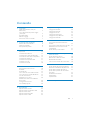 3
3
-
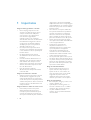 4
4
-
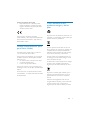 5
5
-
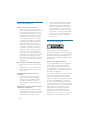 6
6
-
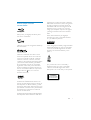 7
7
-
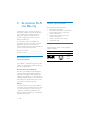 8
8
-
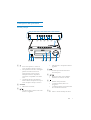 9
9
-
 10
10
-
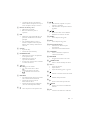 11
11
-
 12
12
-
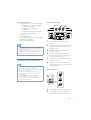 13
13
-
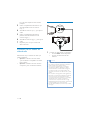 14
14
-
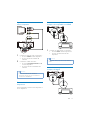 15
15
-
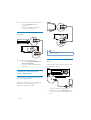 16
16
-
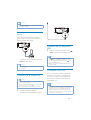 17
17
-
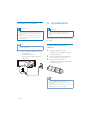 18
18
-
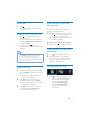 19
19
-
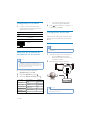 20
20
-
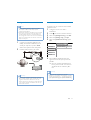 21
21
-
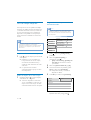 22
22
-
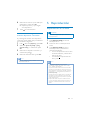 23
23
-
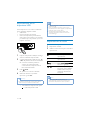 24
24
-
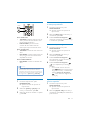 25
25
-
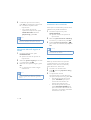 26
26
-
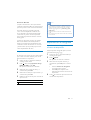 27
27
-
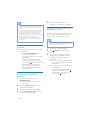 28
28
-
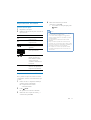 29
29
-
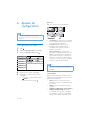 30
30
-
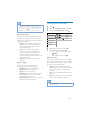 31
31
-
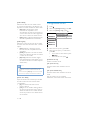 32
32
-
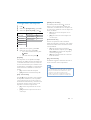 33
33
-
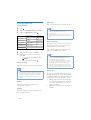 34
34
-
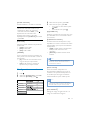 35
35
-
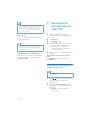 36
36
-
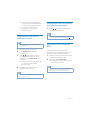 37
37
-
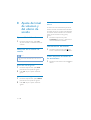 38
38
-
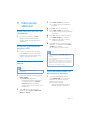 39
39
-
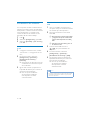 40
40
-
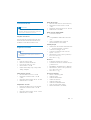 41
41
-
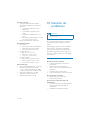 42
42
-
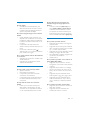 43
43
-
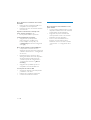 44
44
-
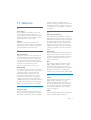 45
45
-
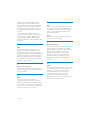 46
46
-
 47
47
-
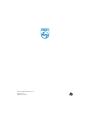 48
48
Philips MBD7020/12 Manual de usuario
- Categoría
- Reproductores de Blu-Ray
- Tipo
- Manual de usuario
Artículos relacionados
-
Philips BDP2850/12 Manual de usuario
-
Philips MCM7000/12 Manual de usuario
-
Philips MBD3000/12 Manual de usuario
-
Philips BDP7600/12 Manual de usuario
-
Philips BDP6000/12 Manual de usuario
-
Philips BDP2700/12 Manual de usuario
-
Philips BDP5100/12 Manual de usuario
-
Philips MCM912 Manual de usuario
-
Philips BDP3000/12 Manual de usuario
-
Philips BDP2900/12 Manual de usuario